Maison >Problème commun >Comment rendre une image transparente dans Microsoft Word
Comment rendre une image transparente dans Microsoft Word
- 王林avant
- 2023-05-29 14:01:243336parcourir
Modifier la transparence d'une image ou fondre une image en arrière-plan peut également être effectué à l'aide de Microsoft Word. Il vous permet d'ajuster la couleur et la transparence, d'appliquer des effets d'arrière-plan, etc. Dans cet article, nous découvrirons un moyen simple de créer des images transparentes dans Word. Comment rendre une image transparente
» menu déroulant et sélectionnez la forme de votre choix. Ici, je vais sélectionner le rectangle.dessus.
Étape 4 : Dans les options qui apparaissent, cliquez sur le menu déroulant "Remplir" et sélectionnez "Image" pour ajouter une image
.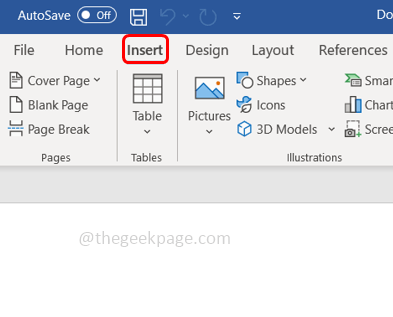
Étape 5 : Cliquez sur
Stock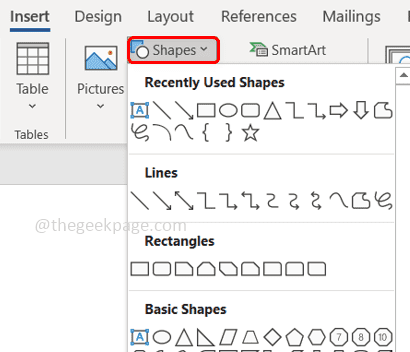 Images
Images
Insérer
Étape 6 : L'image/l'image apparaîtra dans la zone sélectionnée de la page de mots.
Étape 7 :Cliquez avec le bouton droit sur l'image 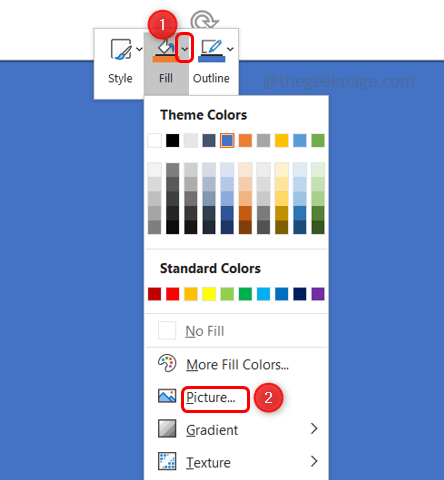 et sélectionnez
et sélectionnez
Forme.
Étape 8 : Cliquez sur le symboleRemplissage et lignes 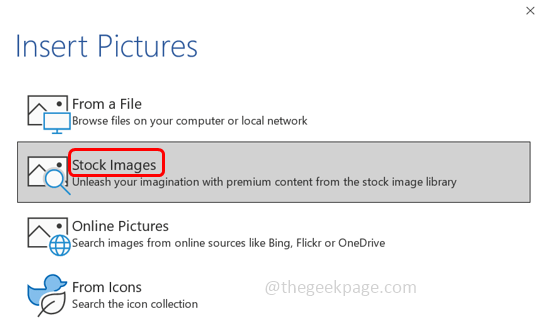 et développez l'option
et développez l'option
.
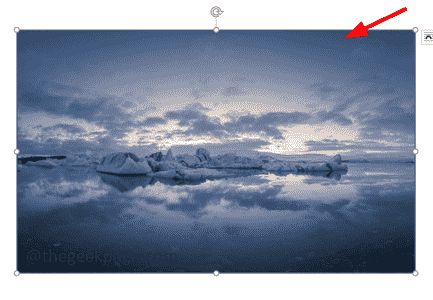
Étape 9 : Cliquez sur le bouton radio à côté de Images et texturesRemplir.
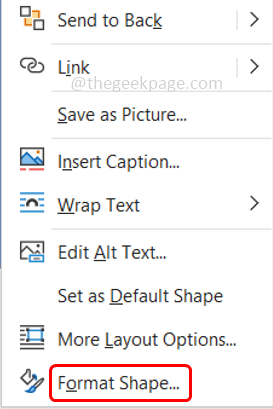 Étape 10 : Ajustez la transparence en
Étape 10 : Ajustez la transparence en
le curseur à côté de l'option Transparence sur le côté droit. Si vous faites glisser le curseur vers la droite, l'image deviendra plus transparente. Si vous faites glisser le curseur vers la gauche, l'image paraîtra plus lumineuse.
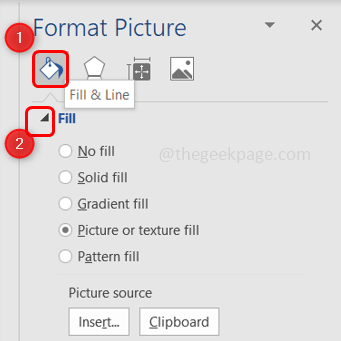
Étape 11 : Redimensionnez l'image comme vous le souhaitez en faisant glisser n'importe quel bord de l'image.
Étape 12 : Vous pouvez également modifier l'image en cliquant sur l'option Insérer 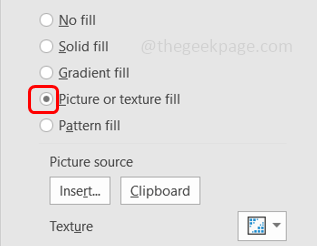 sur le côté droit sous l'
sur le côté droit sous l'
Source.
Étape 13 : Cliquez surStock 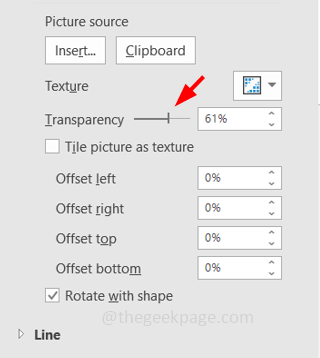
et sélectionnez l'image souhaitée. Cliquez ensuite sur
Insérer. Aujourd’hui, la situation a changé. 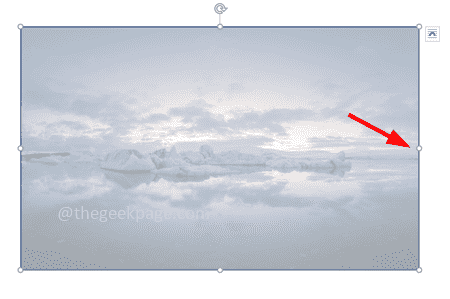
Ce qui précède est le contenu détaillé de. pour plus d'informations, suivez d'autres articles connexes sur le site Web de PHP en chinois!

